Mando a distancia, Botón [power] (alimentación), Botón [picture mode] (modo de imagen) – Panasonic TYRM50VW User Manual
Page 12: Botón [contrast] (contraste), Botón [recall] (recuperar), Botón [set] (establecer), Botón, Botón [auto setup] (confìguración automática), Botón [mute] (silencio), Botón [normal / id] (normal / identificador)
Attention! The text in this document has been recognized automatically. To view the original document, you can use the "Original mode".
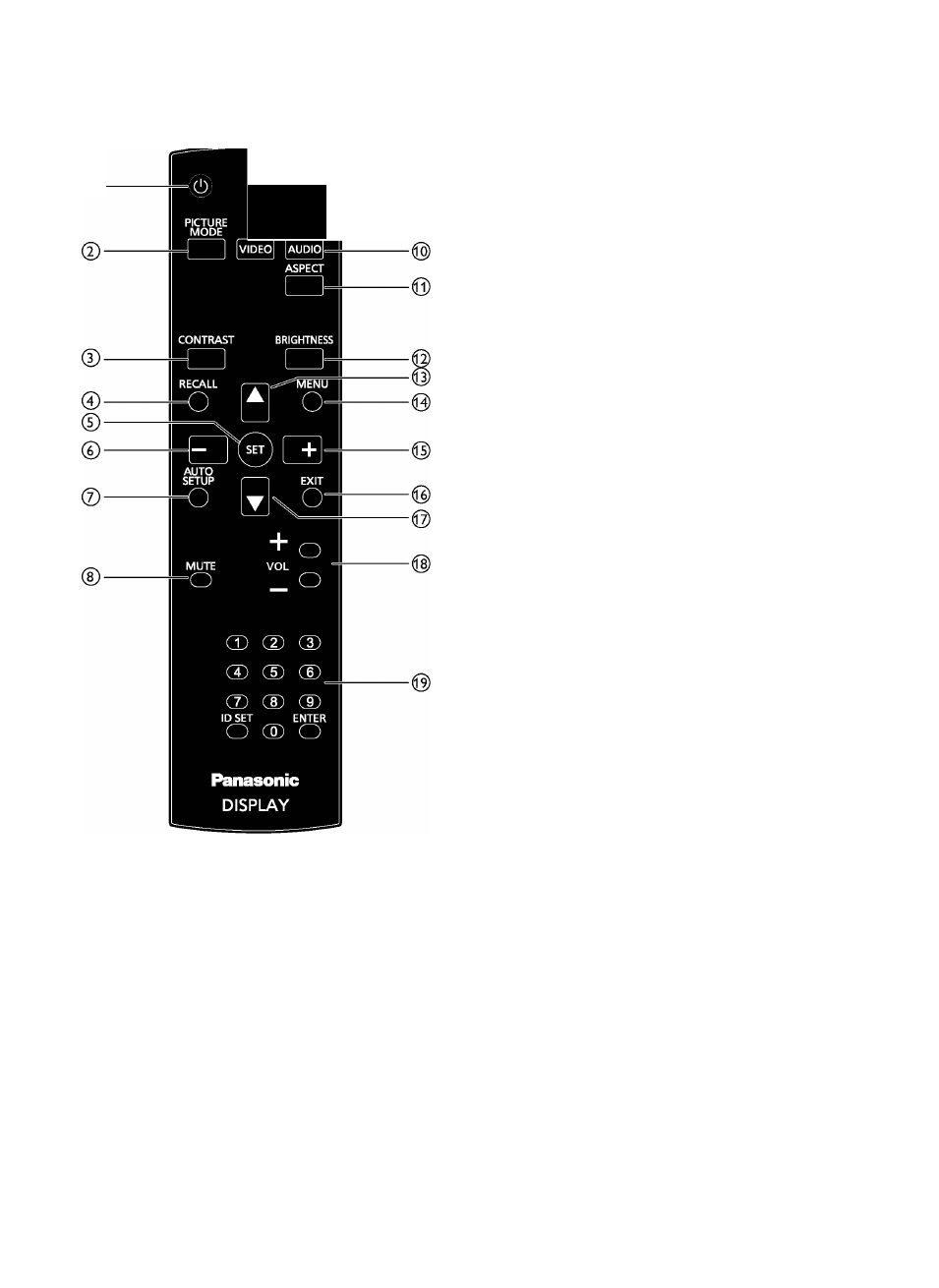
Mando a distancia
©■
• X
NORMAL ID
O o
,-INPUT-I
© Botón [POWER] (ALIMENTACIÓN)
Presione este botón para encender la pantalla desde el
modo de espera. Presiónelo de nuevo para apagarla y
volver a activar el modo de espera.
© Botón [PICTURE MODE] (MODO DE IMAGEN)
Presione este botón para seleccionar el modo de imagen.
•
Estándar: se utiliza para imágenes normales
(configuración de fábrica).
•
Alto brillo: se utiliza para imágenes en movimiento
como por ejemplo vídeo.
•
sRGB: se utiliza para imágenes basadas en texto.
© Botón [CONTRAST] (CONTRASTE)
Presione este botón para activar el menú Contraste.
Presione H"] o [—] para ajustar el valor. Presione el botón
[MENUj(MENÚ) para confirmar la selección y salir.
© Botón [RECALL] (RECUPERAR)
Presione este botón para activar o desactivar el menú
OSD de información mostrado en la esquina superior
derecha de la pantalla.
© Botón [SET] (ESTABLECER)
Presione este botón para activar el valor dentro del menú
OSD.
© Botón ^-]
•
Presione este botón para mover la selección hacia la
izquierda en el menú OSD.
•
Presione este botón para disminuir el valor en el menú
OSD.
•
Presione este botón para mover la imagen secundaria
hacia la izquierda en el modo PIP.
© Botón [AUTO SETUP] (Confìguración automática)
Presione este botón para ejecutar la función Auto ajuste.
NOTA: Este botón solamente funciona con la entrada VGA.
© Botón [MUTE] (SILENCIO)
Presione este botón para activar o desactivar la función
de silencio.
© Botón [NORMAL / ID] (NORMAL / IDENTIFICADOR)
Pensione este botón para establecer el identificador del
mando a distancia cuando disponga de varias pantallas y
de desee utilizar dicho mando en una de ellas. Consulte
la página 5 para obtener más detalles.
(í^ Botón [INPUT] (ENTRADA)
[VIDEO] (VÍDEO)
: Presione este botón para cambiar
al menú Fuente de vídeo. Presione el botón o
para seleccionar una de las siguientes fuentes de vídeo
disponibles: HDMI, DVI-D, VGA, DVD/HD, o VÍDEO.
Presione el botón [SET] (ESTABLECER) para confirmar
la selección y salir.
[AUDIO]
: Presione este botón para cambiar al menú
Fuente de audio. Presione el botón
o ^] para
seleccionar una de las siguientes fuentes de audio
disponibles: HDMI, AUDIO1 o AUDIO2. Presione el botón
[SET] (ESTABLECER) para confirmar la selección y salir.
(íí) Botón [ASPECT] (ASPECTO)
Presione este botón para cambiar la relación de aspecto
de la pantalla.
•
Opciones disponibles para una señal de PC:
COMPLETA, NORMAL, PERSONALIZAR y REAL.
•
Opciones disponibles para una señal de vídeo:
COMPLETA, NORMAL, DINÁMICA, PERSONALIZAR
y REAL.
(Í
2
) Botón [BRIGHTNESS] (BRILLO)
Presione este botón para cambiar al menú Brillo. Presione
H”] o [—] para ajustar el valor. Presione el botón [MENU]
(MENÚ) para confirmar la selección y salir.
(Í3) Botón ^]
•
Presione este botón para mover la selección hacia
arriba en el menú OSD.
•
Presione este botón para mover la imagen secundaria
hacia arriba en el modo PIP.
Botón [MENU] (MENÚ)
Presione este botón para activar y desactivar el menú
OSD.
